لتحديث NOD32 يدويًا على جهاز كمبيوتر ليس لديه وصول إلى الإنترنت ، تحتاج إلى تكوينه لتتمكن من تلقي التحديثات من جهاز كمبيوتر لديه إمكانية الوصول إلى الإنترنت. إذا كانت أجهزة الكمبيوتر متصلة بشبكة محلية ، فسيكون الجهاز الذي يمكنه الوصول إلى الإنترنت قادرًا على تنزيل التحديثات من وقت لآخر ويكون مصدرًا لأي شخص آخر.
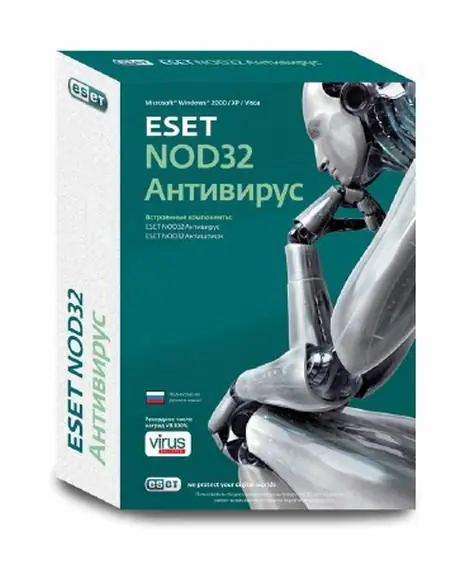
ضروري
الكمبيوتر ، NOD32 ، محرك أقراص فلاش
تعليمات
الخطوة 1
على جهاز كمبيوتر متصل بالإنترنت ، تحتاج إلى إدخال ملف الترخيص ومفاتيح التحديث في NOD32.
الخطوة 2
اضغط على "F5 - تحديث - إعدادات - انعكاس" ، وبعد ذلك تحتاج إلى تحديد المسار إلى المجلد الموسع. الآن سيتم دمج قواعد البيانات في هذا المجلد باستمرار أثناء التحديث. ثم اضغط على "F5 - تحديث - إعدادات - الشبكة المحلية" وقم بتعيين "المستخدم الحالي".
الخطوه 3
الآن على الكمبيوتر الذي تريد تحديث قاعدة البيانات عليه ، اضغط على "F5 - تحديث - تحديث الخادم - تغيير - إضافة". بعد ذلك ، تحتاج إلى تسجيل المسار إلى الكمبيوتر الذي يحتوي على التحديثات. تم تحديد هذا المسار كخادم للتحديثات. على جهاز كمبيوتر يتلقى تحديثات عبر الشبكة المحلية ، ليست هناك حاجة لإدخال مفاتيح التحديث.
الخطوة 4
بعد ذلك ، تحتاج إلى نقل القاعدة إلى الكمبيوتر الثاني. للقيام بذلك ، قم بتنزيل ملف الترخيص لـ NOD32 والصقه في البرنامج. الآن قم بإنشاء أي مجلد على القرص. تحتاج إلى إنشاء مرآة في NOD32. ثم اضغط "F5 - تحديث - اعدادات التحديث الاضافيه - اعدادات - انعكاس" على العنصر "إنشاء مرآة" يجب عليك وضع علامة. ثم حدد المسار إلى المجلد الذي تم إنشاؤه وقم بتحديث NOD32. يمكنك الآن الانتقال إلى المجلد الذي تم إنشاؤه مسبقًا. ستظهر قواعد بيانات التحديث في هذا المجلد. قم بإسقاط المجلد الذي يحتوي على قواعد البيانات على محرك أقراص فلاش USB.
الخطوة الخامسة
على كمبيوتر آخر ، تحتاج إلى تسجيل المسار إلى محرك الأقراص المحمول كخادم للحصول على التحديثات. ثم حدد المسار المحدد مسبقًا للمجلد كخادم للتحديثات. في هذه الحالة ، لا داعي لإدخال اسم مستخدم وكلمة مرور. الآن يمكنك التحديث.






